Cast Media na uređaj ne radi na Edgeu? Omogućite ovu zastavu!
Microsoft Edge je web-preglednik za korisnike Windows 10 . Sada, jedna od super stvari koje volimo kod Edgea(Edge) je njegova sposobnost emitiranja medija s računala na uređaj za primanje . Preglednik Microsoft Edge(Microsoft Edge) podržava prijenos videa, zvuka i slike na sve uređaje koji podržavaju Miracast i DLNA . Microsoft je ponudio nekoliko scenarija za isprobavanje, poput emitiranja videa s YouTubea(YouTube) , Facebook foto albuma ili glazbe s Pandore(Pandora) .
To je sjajna značajka, ali što se događa kada više ne radi? Već neko vrijeme pokušavate plasirati svoje medije, ali iz nepoznatog razloga ništa se ne događa. Mnogi ljudi pokušavaju emitirati na Chromecast ili neku drugu platformu.
Cast Media na uređaj ne radi na Edgeu(Edge)
Emitiranje medija s jednog uređaja na drugi putem Microsoft Edge ( Chromium ) nešto je što volimo raditi, pa ako ne radi, slijedite ovaj postupak da biste riješili problem:
- Pokrenite preglednik Edge
- Otvori rub://zastave/
- Pronađite davatelja rute Cast Media Route
- Ponovo pokreni Edge,
Prvi korak koji ovdje treba poduzeti je pokretanje Edgea(Edge) , a zatim posjet odjeljak s zastavicama gdje ćete pronaći mnoštvo opcija za prilagodbu Edgea(Edge) po svom ukusu.
Da biste došli do ovog odjeljka, upišite edge://flags/ u URL traku i pritisnite tipku Enter na tipkovnici za kretanje naprijed.
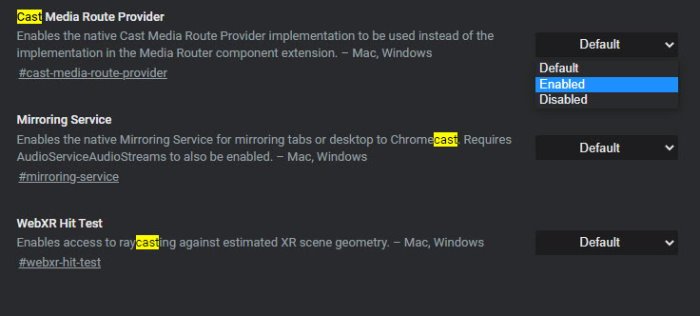
Krećući dalje, sada moramo pronaći ono što se zove Cast Media Route Provider . To se lako radi; stoga bi se korisnik trebao malo brinuti osim ako nismo u krivu, što nismo.
Sada, odmah pored Dobavljač rute prijenosa medija(Cast Media Route Provider) , trebali biste vidjeti Zadano(Default) .
Molimo kliknite na nju i odaberite Omogućeno(Enabled) s padajućeg izbornika.
Sada, ako ste se pitali što pruža pružatelj rute, pa, omogućuje korištenje izvorne implementacije Cast Media Route Provider umjesto implementacije u proširenju komponente Media Router .
Nakon što odaberete Enabled , sada biste trebali vidjeti veliki plavi gumb koji kaže Ponovo pokreni(Restart) . Poželjet ćete kliknuti na njega kako biste ponovno pokrenuli web preglednik.
Nakon što se web-preglednik Microsoft Edge(Microsoft Edge web) ponovno pokrene, nastavite i pokušajte prebaciti svoj medij na željeni uređaj.
Povezano(Related) : Prijenos na uređaj ne radi(Cast to Device not working) u sustavu Windows 10.
Related posts
Kako ograničiti automatsku reprodukciju medija u pregledniku Microsoft Edge
Omogućite ili onemogućite rukovanje hardverskim medijskim ključem u programu Microsoft Edge
Omogućite prelamanje linija u izvornom prikazu u Chromeu ili Edgeu
Kako ukloniti gumb izbornika Proširenja s alatne trake Microsoft Edge
Omogućite zaštitu potencijalno neželjenih aplikacija u pregledniku Edge
Onemogućite sinkronizaciju za sve korisničke profile u Microsoft Edgeu pomoću Registra
Microsoft Edge za Mac se ruši, ne radi ili stvara probleme
Preuzmite najnovije ISO slike za Windows 11/10 izravno u Chromeu ili Edgeu
Kako popraviti ili resetirati preglednik Microsoft Edge u sustavu Windows 11
Kako nametnuti Google SafeSearch u Microsoft Edgeu u sustavu Windows 10
Gumb za dodavanje ili uklanjanje okomitih kartica na alatnoj traci u pregledniku Edge
Blokirajte ili zaustavite Microsoft Edge skočne savjete i obavijesti
Kako slati kartice na druge uređaje s Microsoft Edgeom
Onemogućite, deinstalirajte Adobe Flash, Shockwave u Chromeu, Firefoxu, Edgeu, IE
400 loš zahtjev, kolačić prevelik - Chrome, Edge, Firefox
Kako onemogućiti vrste pozadine slike za stranicu nove kartice Edge
Onemogućite ili omogućite predložene lozinke u pregledniku Edge u sustavu Windows 10
Onemogućite tipkovni prečac F12 za Microsoft Edge Developer Tools
Kako koristiti način rada Slika u slici u pregledniku Microsoft Edge
Ponovo se pojavljuju rubno izbrisane oznake ili Favoriti; ne brisanje
